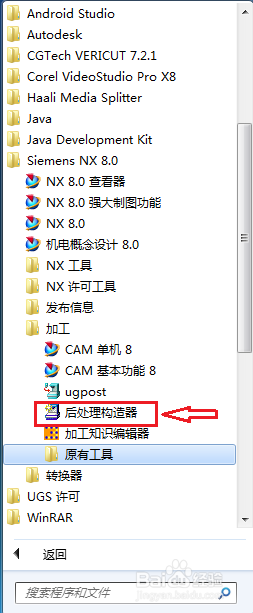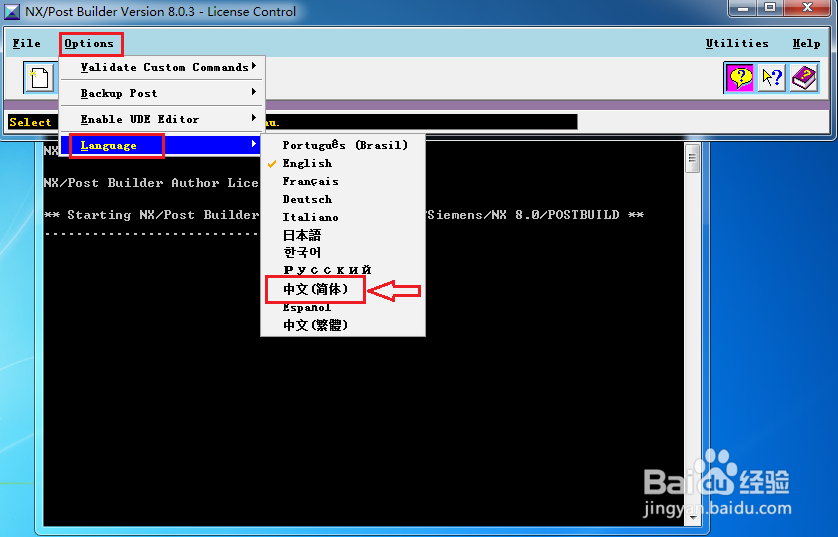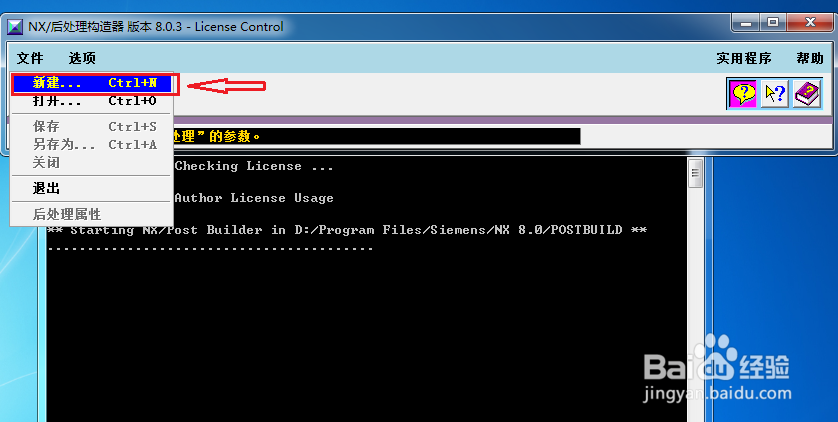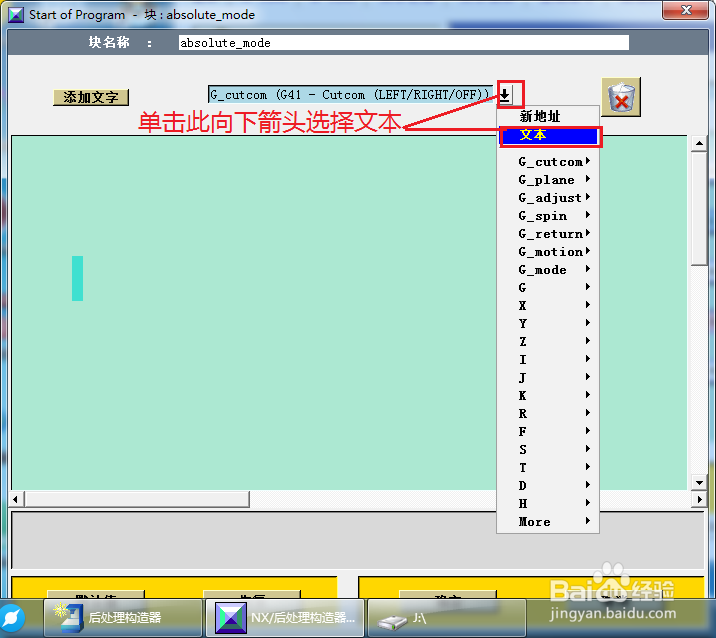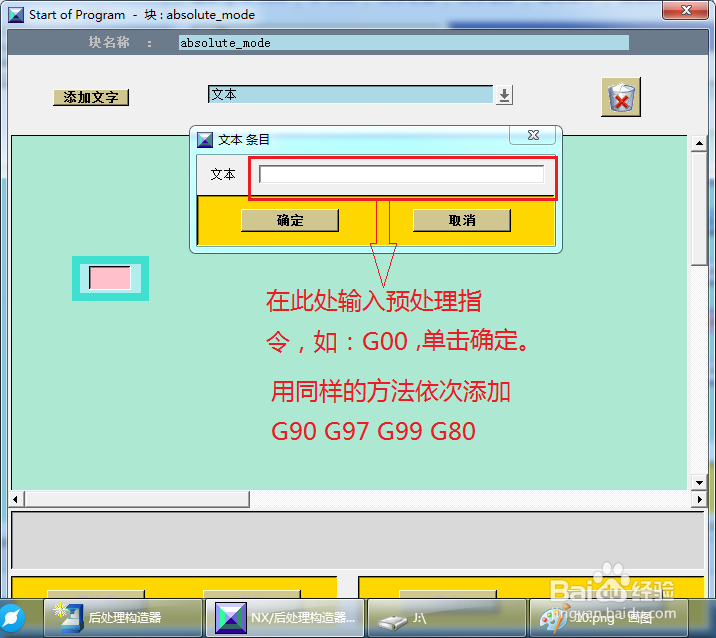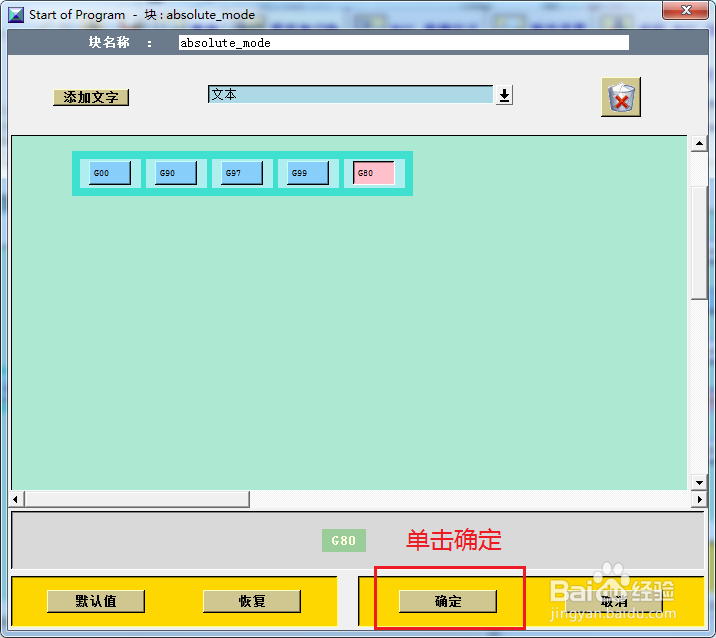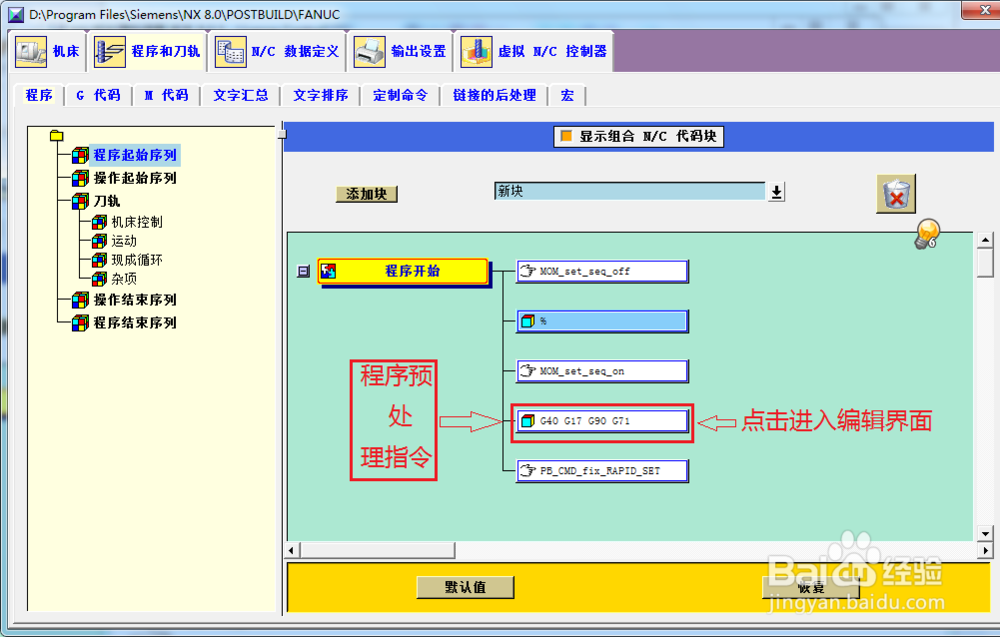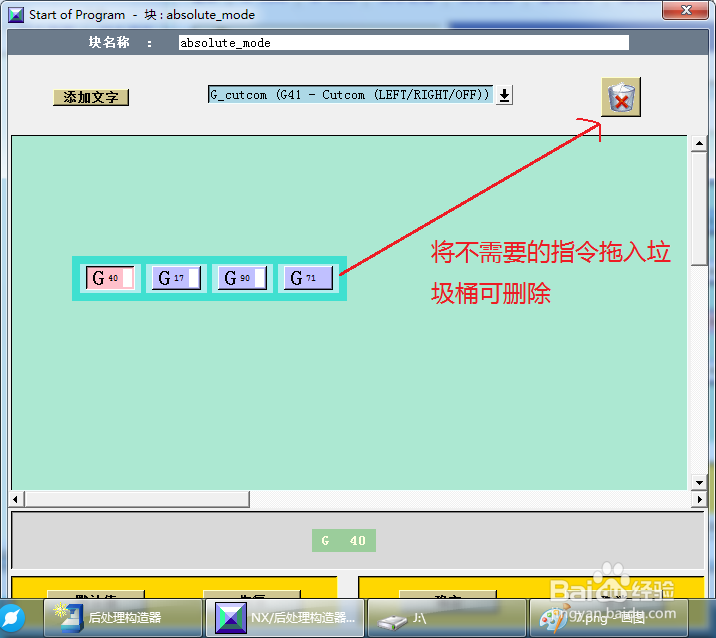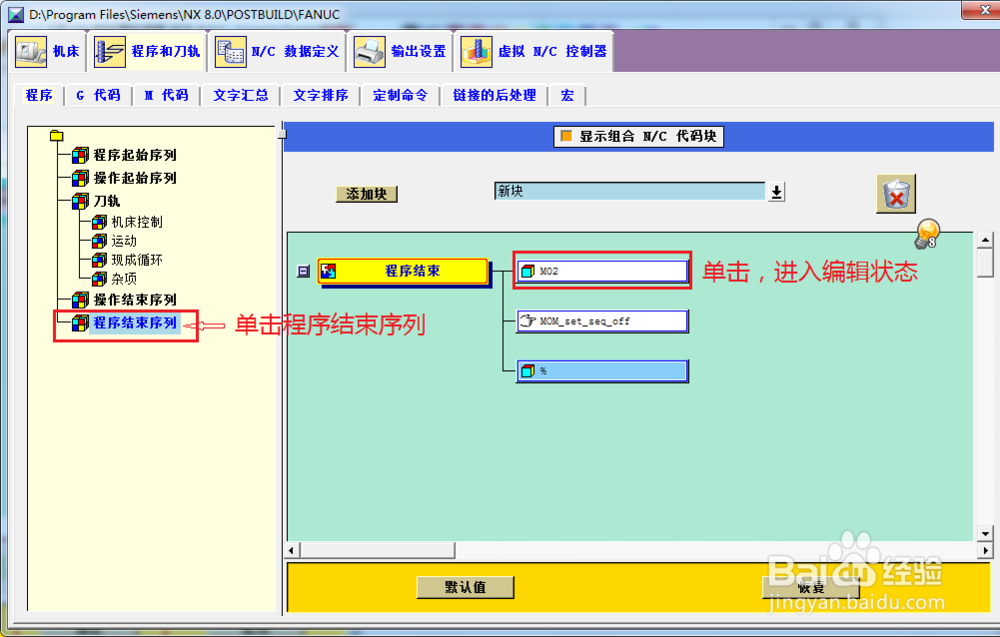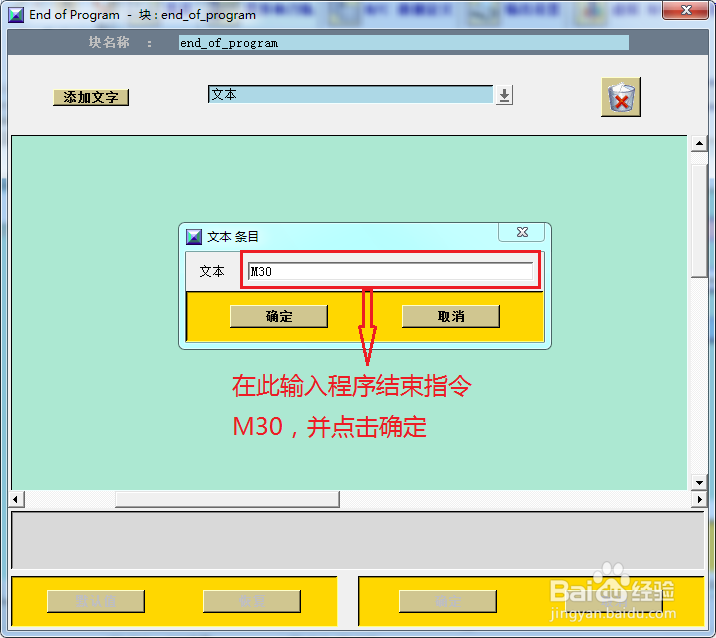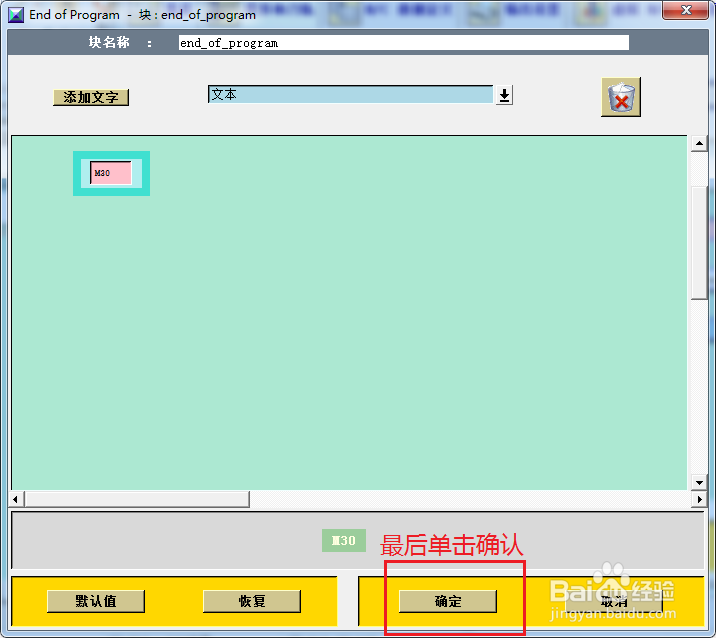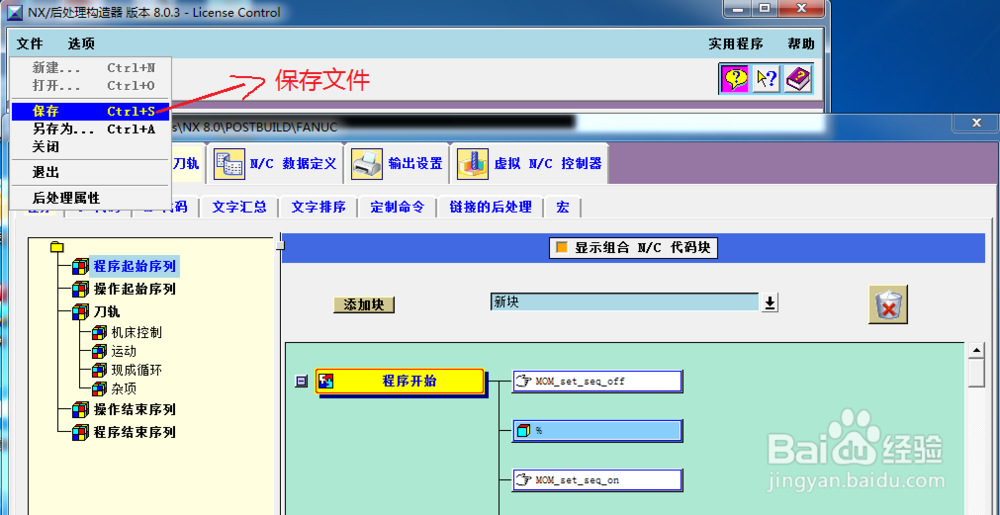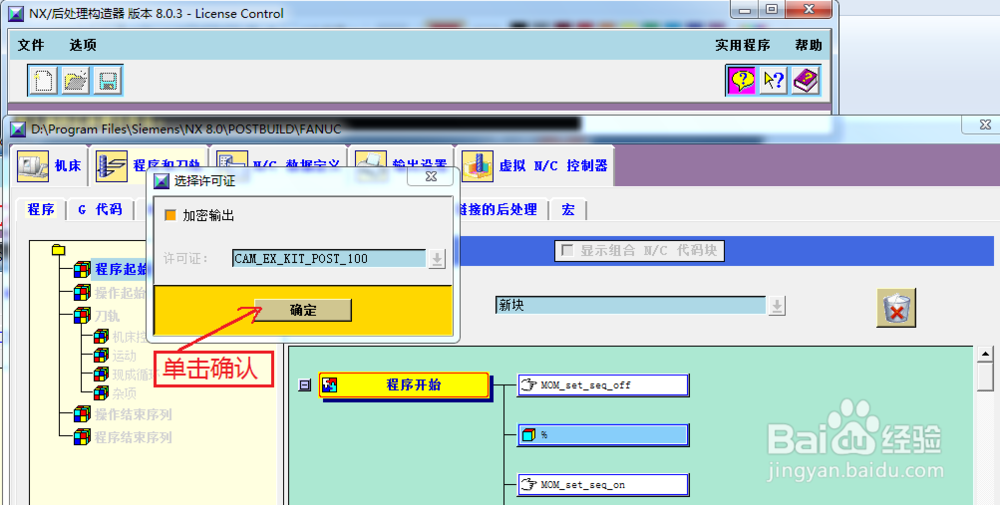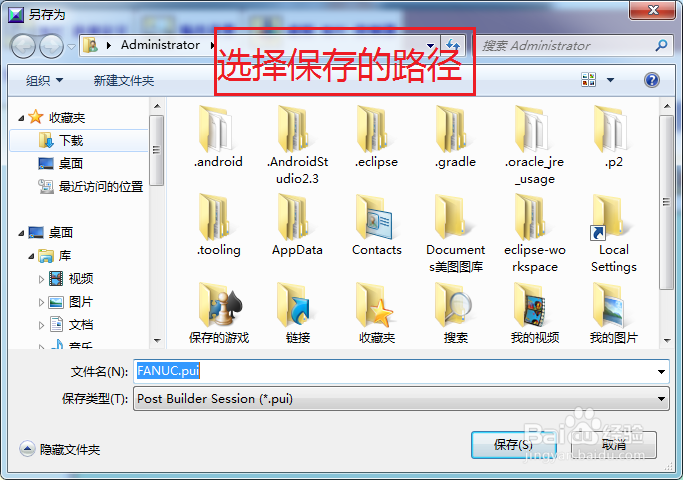UG8.0后处理制作
1、点击【开始】菜单→【所有程序】→【Siemens NX8.0】→【加工】→【后处理构造器】
2、将语言设置为简体中文,点击【options】→【Language】→【中文(简体)】
3、点击【文件】→【新建】
4、设置后处理名称,单位和机床,如图:
5、设置机床参数,如图:
6、设置程序起始序列,如下图:
7、设置程序结束序列,如图:
8、保存设置,如图:
声明:本网站引用、摘录或转载内容仅供网站访问者交流或参考,不代表本站立场,如存在版权或非法内容,请联系站长删除,联系邮箱:site.kefu@qq.com。
阅读量:34
阅读量:44
阅读量:46
阅读量:88
阅读量:75